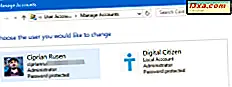Windows slaat de wachtwoorden op die u gebruikt om u aan te melden, toegang te krijgen tot netwerkshares of gedeelde apparaten. Sommige van deze wachtwoorden worden veilig opgeslagen, in een gecodeerd formaat, terwijl andere dat niet zijn. Hier leest u hoe u kunt zien welke wachtwoorden onveilig door Windows worden opgeslagen en identificeer die die gemakkelijk door anderen kunnen worden gestolen:
Stap 1. Download Network Password Recovery, gratis
Ten eerste hebt u een app nodig die weet waar Windows wachtwoorden opslaat en deze voor u leest. Een van de beste apps voor deze taak is Network Password Recovery. Het is gratis beschikbaar, zonder bloatware van welke aard dan ook, zowel in draagbare als installeerbare formulieren. Een ander positief punt is dat het beschikbaar is in tientallen talen, niet alleen in het Engels.

Download het bestand netpass.zip en pak het uit op uw computer. De app kan worden gebruikt om wachtwoorden te lezen van het huidige besturingssysteem of vanaf een extern station waarop u Windows hebt geïnstalleerd. De externe schijf kan ook van een andere Windows-computer zijn.
Stap 2. Voer Network Password Recovery uit en zie welke Windows-wachtwoorden kwetsbaar zijn
Voer vervolgens het bestand netpass.exe uit en klik of tik op Ja wanneer u een UAC-prompt ziet waarin om beheerdersrechten wordt gevraagd om de app uit te voeren.

De app Network Password Recovery is geladen. Het toont onmiddellijk alle wachtwoorden opgeslagen door Windows. Als u de weergegeven gegevens wilt vernieuwen, drukt u op de F5-toets op uw toetsenbord of op de knop Vernieuwen in de werkbalk.

Voor elk item in de lijst dat u ziet: de naam opgeslagen door Windows, het type wachtwoord (generiek, domeinwachtwoord, autologon-wachtwoord), de gebruikersnaam, het wachtwoord, wanneer het wachtwoord "voor het laatst geschreven" was of opgeslagen door Windows, de interne alias Windows gebruikt, opmerkingen opgeslagen door Windows of de apps met behulp van het wachtwoord, de persistwaarde en de wachtwoordsterkte.

We waren verrast om te zien dat Windows sommige wachtwoorden opslaat in platte tekst. Als u zich bijvoorbeeld aanmeldt bij een netwerkshare met een lokale gebruikersaccount, wordt het wachtwoord opgeslagen in platte tekst, gemakkelijk te lezen.
Als u Windows instelt om u automatisch aan te melden, zonder dat u uw wachtwoord hoeft in te voeren, is uw wachtwoord onveilig geworden. Het maakt niet uit of u een Microsoft-account of een lokale gebruikersaccount gebruikt, het wordt opgeslagen in platte tekst en door iedereen gemakkelijk te lezen. Over het algemeen, Microsoft-accounts hebben hun wachtwoord opgeslagen in een gecodeerde indeling. Helaas maakt de automatische aanmelding ze kwetsbaar en gemakkelijk te lezen met de juiste hulpmiddelen.

Met Network Password Recovery kunt u ook wachtwoorden lezen die door Microsoft Outlook worden gebruikt om verbinding te maken met Exchange-mailservers of met de wachtwoorden die zijn opgeslagen bij het gebruik van Remote Desktop. Deze tool onthult en toont alle gegevens die gemakkelijk te stelen zijn door iedereen met toegang tot uw Windows-computer of de harde schijf.
Wat te doen als u wilt dat Windows een wachtwoord vergeet dat u onveilig hebt opgeslagen?
Als uw Windows-wachtwoord kwetsbaar is geworden omdat u de automatische aanmelding hebt ingeschakeld, moet u deze functie uitschakelen. Als u wilt dat Windows enkele wachtwoorden vergeet die u in een netwerk gebruikt, om toegang te krijgen tot gedeelde mappen en apparaten, opent u de Credential Manager en verwijdert u ze daar. Deze zelfstudie helpt bij alle stappen die u moet doorlopen: in Credential Manager slaat Windows wachtwoorden en inloggegevens op. Hier is hoe het te gebruiken!
Welke gemakkelijk leesbare wachtwoorden vond je?
Network Password Recovery is een krachtige tool die ook kan worden gebruikt vanaf de opdrachtprompt . Probeer het uit en zie welke wachtwoorden kwetsbaar zijn op uw pc met Windows. Vergeet ook niet om corrigerende maatregelen te nemen. Je weet nooit wanneer een van je wachtwoorden wordt gestolen door iemand die er geen toegang toe zou moeten hebben.